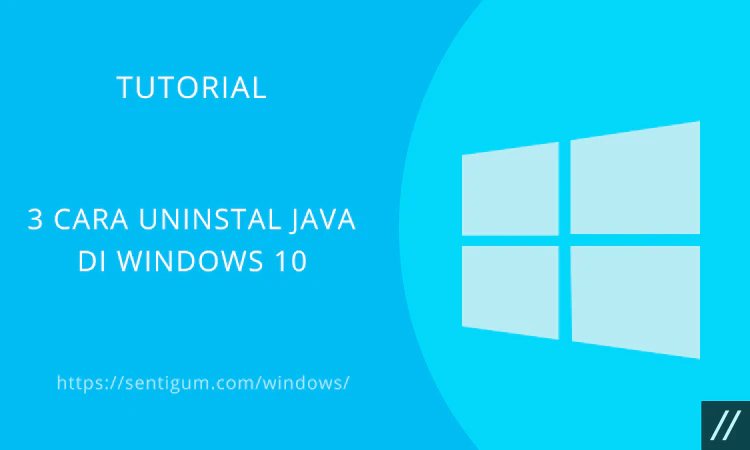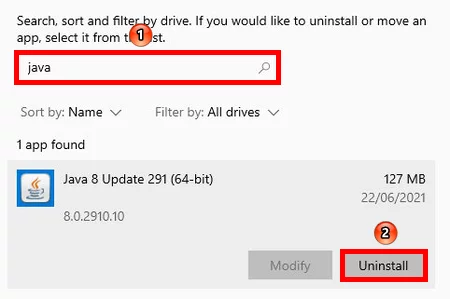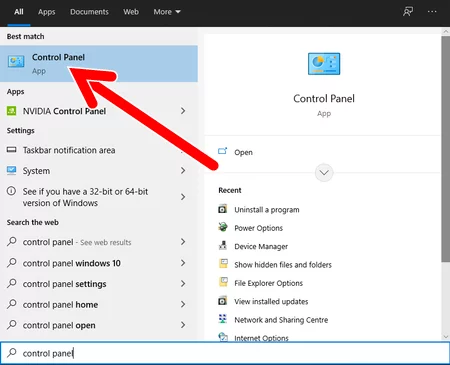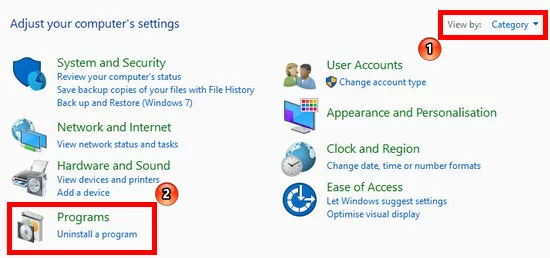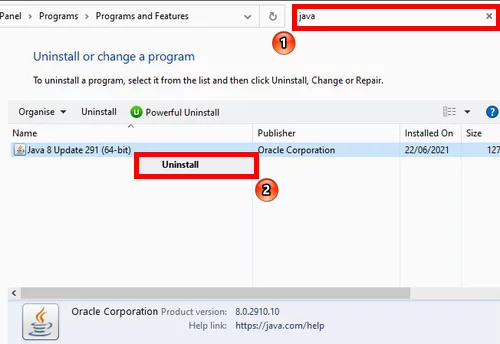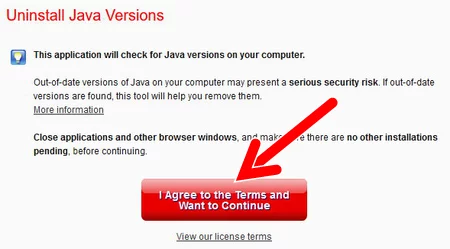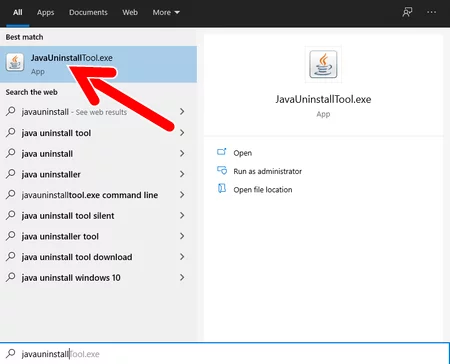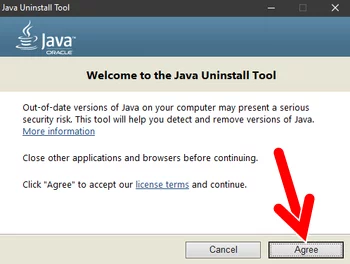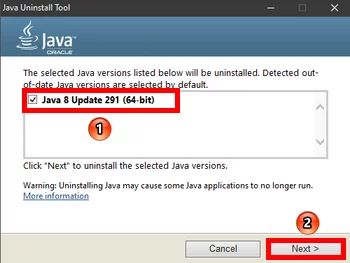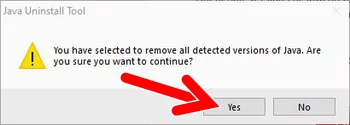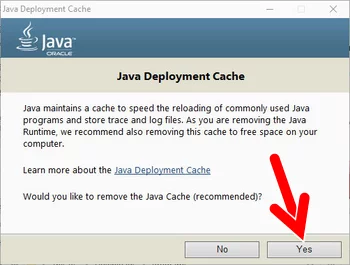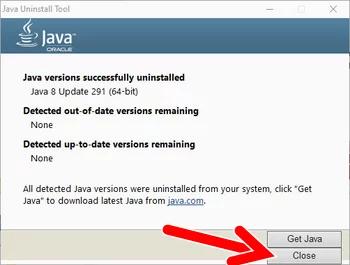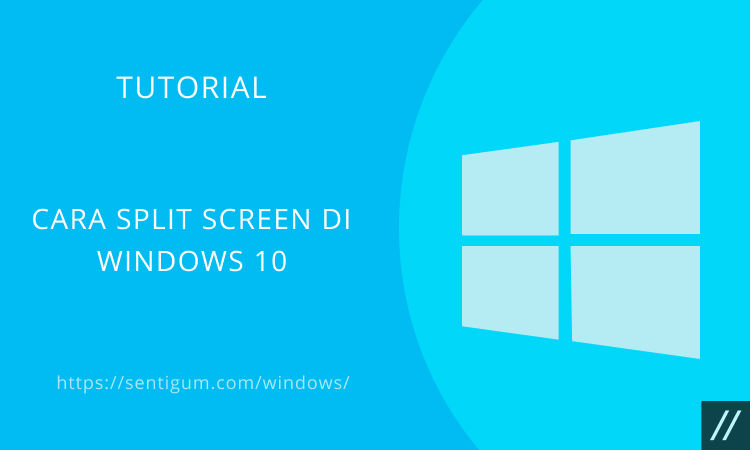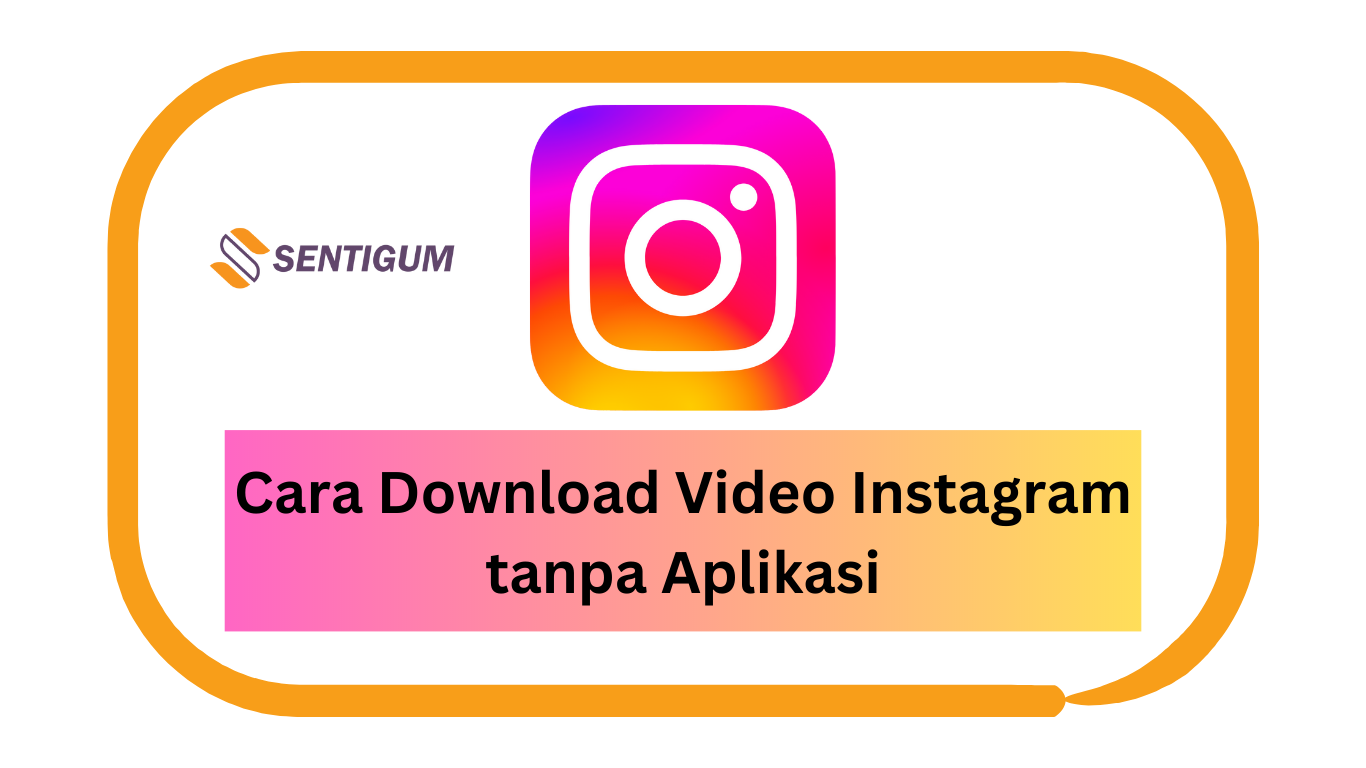Contents show
Jika Anda sudah tidak memerlukan program Java di komputer, Anda dapat menghapusnya kapan saja. Menghapus Java di Windows 10 dapat dilakukan melalui 3 cara berbeda.
- Menghapus Java melalui menu Settings.
- Menghapus Java melalui Control Panel.
- Menghapus Java melalui program JavaUninstallTool.
- Buka halaman Settings dengan menekan kombinasi tombol Win + I pada keyboard.
- Pilih menu Apps.
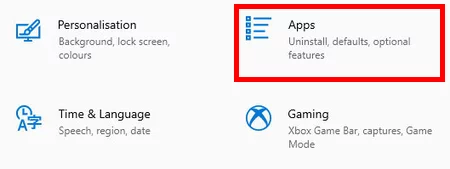
- Pada bilah pencarian, ketik java kemudian klik Java yang muncul dalam daftar. Selanjutnya, klik Uninstall.

- Selesaikan prosesnya.
Menghapus Java Melalui Control Panel
- Buka jendela pencarian dengan menekan kombinasi tombol Win + S pada keyboard. Ketikkan control panel kemudian klik Control Panel dari hasil pencarian.

- Atur bagian View by menjadi Category lalu klik menu Uninstall a program.

- Ketikkan java pada bilah pencarian di kanan atas. Klik kanan pada Java lalu pilih Uninstall.

- Selesaikan prosesnya.
Menghapus Java Melalui JavaUninstallTool
- Download dan instal program JavaUninstallTool.

- Setelah diinstal, jalankan programnya.

- Klik Agree.

- Centang versi Java terinstal yang ingin Anda hapus kemudian klik Next. Jika di komputer Anda terinstal beberapa versi Java, Anda dapat menghapus semuanya dengan mencentang semua kotak yang ada.

- Klik Yes untuk melanjutkan.

- Java menyimpan cache untuk dapat memuat aplikasi dengan lebih cepat. Anda dapat menghapus cache tersebut dengan memilih opsi Yes.

- Jika tidak ada masalah, Anda akan melihat pesan bahwa Java sudah berhasil dihapus. Klik Close.

Baca Juga:
- Cara Cek Versi Java di Windows 10
- Cara Mengembalikan Realtek HD Audio Manager di Windows 10
- Cara agar Dapat Merekam dan Meng-Capture Layar UAC Windows
- Cara Memilih Speaker Default di Windows 10
- 2 Cara Melihat Riwayat Pembaruan di Windows 10
- Cara Nonaktifkan Jack Audio Panel Depan di Realtek Windows 10
- 3 Cara Mengaktifkan Windows Sonic Spatial Sound di Windows 10